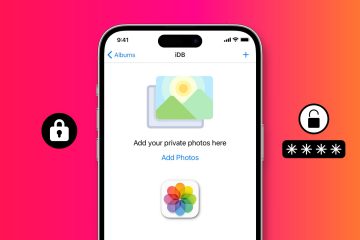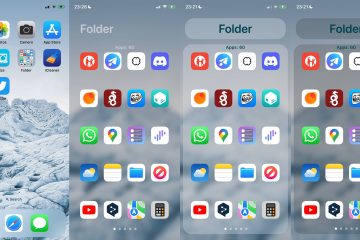A hálózati helyek a Mac OS X kezdete óta kiemelkedő szolgáltatást jelentenek a MacOS rendszerben, lehetővé téve a felhasználók számára, hogy különböző hálózati beállítási profilokkal rendelkezzenek, amelyeket különböző helyekhez és hálózatokhoz használhatnak. Például egy hálózati hely otthon, és egy hálózati hely a munkahelyen. A MacOS Ventura esetében azonban a hálózati helyeket vagy áthelyezték vagy eltávolították, attól függően, hogy a rendszerszoftver melyik verzióját használja.
A Ventura Network Locations funkció csak egy a sok izgalmas és érdekes dolog közül a MacOS Ventura újratervezett rendszerbeállításaival kapcsolatban, amelyek továbbra is résen tartják a felhasználókat azon tűnődve, hogy bizonyos beállításokat és beállításokat elvégeztek-e. áthelyezni, elrejteni, eltemetni vagy teljesen eltávolítani, és nem mindig tudja, mi a helyzet, amíg el nem kezd keresgélni.
Tehát használhatja és módosíthatja a hálózati helyeket a MacOS Venturában? A válasz igen és nem, így a funkció egy kicsit olyan, mint a Schrodinger hálózati helyei, igen, ha a MacOS Ventura újabb verzióját használja, és nem a korábbi verziók esetében, amelyek eltávolították a funkciót.
Mielőtt elkezdené, szüntessük meg azt a bizonytalanságot, hogy a Hálózati hely funkció létezik-e az Ön MacOS verzióján vagy sem. Ehhez, ha MacOS Venturát futtat, frissítsen a MacOS Ventura legújabb verziójára, mert ha nem fut újabb verzió, akkor egyáltalán nem fogja megtalálni a Hálózati helyeket. Telepítse legalább a MacOS Ventura 13.2.1-es vagy újabb verzióját.
Hálózati helyek használata/hozzáadása/eltávolítása a MacOS Venturában
Győződjön meg arról, hogy a Ventura legújabb verzióját használja , mivel a Hálózati helyeket néhány verziónál nyilvánvaló ok nélkül eltávolították.
Lépjen az Apple menübe, és válassza a „Rendszerbeállítások” lehetőséget. Lépjen a „Hálózat” elemre a beállítások listájában Kattintson az érdekes „…” gombra az alján. a Hálózat ablak jobb sarkában
A műveleti előugró menüből válassza a „Helyek” lehetőséget. Válassza a „Helyek szerkesztése” lehetőséget a listából.
Kattintson a + plusz gombra egy új hozzáadásához. Hálózati hely Adjon nevet a hálózati helynek, majd szükség szerint konfigurálja itt a hálózati beállításokat, hogy beállítsa azokat az adott Hálózati helyhez
Más hálózati hely használatához kattintson a „…” gombra > Hely s> Válassza ki a A használni kívánt hálózati hely Hálózati hely eltávolításához lépjen a „…” > Helyek menüpontra, kattintson a törölni kívánt hálózati helyre, majd kattintson a – mínusz gombra
Tessék, most tudja, hogyan adhat hozzá új hálózati helyeket a MacOS Venturában, hogyan törölhet hálózati helyeket MacOS Venturában, és hogyan használhat különböző hálózati helyeket a MacOS Venturában.
Miután hozzáadott legalább egy további hálózati helyet a MacOS rendszerben. ezután hozzáférhet a rendkívül egyszerűen használható, és a Helyek menüponthoz az Apple menüből.
Nem világos, hogy a népszerű Hálózati hely funkciót miért távolították el a MacOS Ventura kezdeti verzióiból, vagy egyszerűen elfelejtették a Rendszerbeállítások rendszerbeállítások átalakítása során, de a MacOS Ventura 13.2-től kezdve ez a funkció határozottan újra létezik.